Беспроводная мышь не работает – как устранить неполадку

Беспроводная мышь обычно состоит из двух частей: мышь с аккумулятором и беспроводной адаптер, обычно USB. Мышь посылает сигналы
Возможно, вы заметили, что ваша система становится очень медленной, и вы не можете ее использовать. Затем вы пытаетесь выполнить сканирование с помощью антивируса , и среди списка программ, влияющих на вашу систему, есть приложение для регистрации устройств цифрового ТВ-тюнера .
Итак, что представляет собой это приложение и как исправить ошибку приложения регистрации устройства цифрового ТВ-тюнера, читайте в статье ниже.
Содержание
Что такое приложение для регистрации цифрового ТВ-тюнера?
Приложение для регистрации устройств цифрового ТВ-тюнера является частью Windows Media Center и является запланированной задачей. Это поможет вам смотреть цифровые кабельные каналы премиум-класса от вашего кабельного провайдера в вашей системе.
Кроме того, он называется ehprivjob.exe и создается из программного обеспечения, установленного в вашей системе.
Как известно, почти все установленные программы хранят данные о вашей системе и ее реестре, что приводит к фрагментации, созданию неверных записей. Тем самым замедляя работу системы.
Как исправить заявку на регистрацию цифрового ТВ-тюнера
Решение 1. Отключение компонентов Windows
Самый простой способ исправить это — отключить компоненты Windows. Для этого выполните следующие шаги:
Шаг 1: Для начала нажмите кнопку «Пуск» и в поле поиска введите «Панель управления». Когда он появится, щелкните по нему и нажмите клавишу Enter.
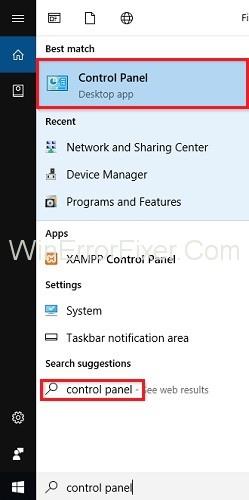
Шаг 2: Теперь в окне панели управления нажмите « Программы и компоненты » .
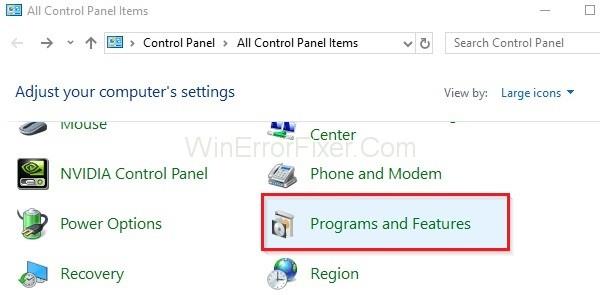
Шаг 3. Кроме того, вы можете одновременно нажать клавиши Windows + R на клавиатуре и ввести appwiz.cpl в диалоговом окне «Выполнить». Затем нажмите кнопку ОК.
Шаг 4: Затем вам нужно нажать на опцию « Включить или отключить функцию Windows ».
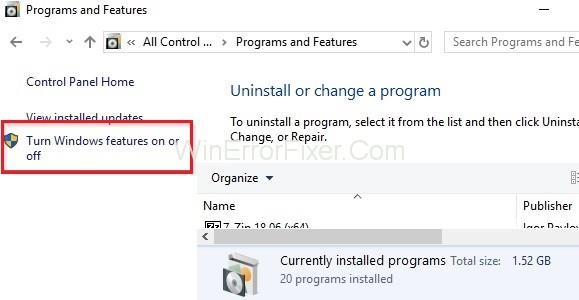
Шаг 5: Найдите Media Features и выберите знак « + », чтобы развернуть его.
Шаг 6: Затем найдите Windows Media Center и снимите флажок справа от него.
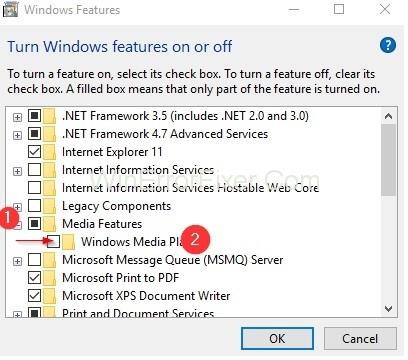
Шаг 7: Для применения внесенных изменений нажмите кнопку « ОК ».
Шаг 8: Наконец, перезагрузите систему.
Решение 2. Используйте диспетчер ресурсов и завершите процесс
Один из способов исправить проблемы с приложением регистрации устройства цифрового ТВ-тюнера — остановить процесс, который его вызывает, то есть процесс ehprivjob.exe. Выполните следующие действия, чтобы решить эту проблему:
Шаг 1: Сначала нажмите клавиши Ctrl + Shift + Esc вместе, чтобы открыть диспетчер задач .
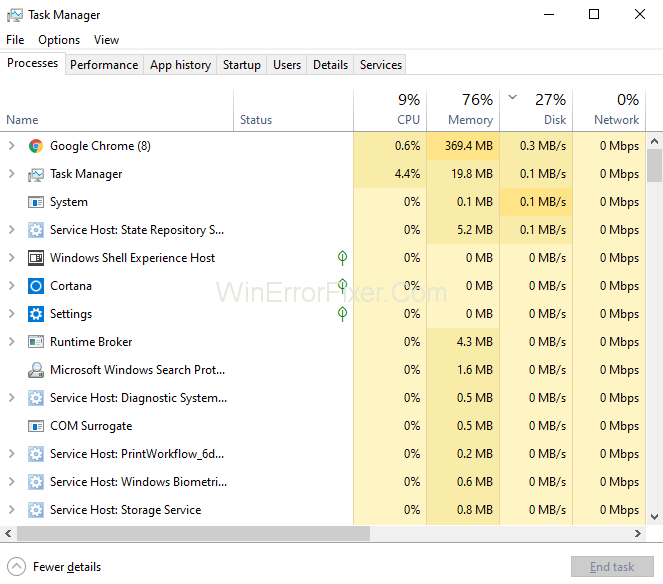
Шаг 2: Откроется окно диспетчера задач. Затем перейдите на вкладку « Производительность », а затем нажмите на « Открыть монитор ресурсов» внизу.
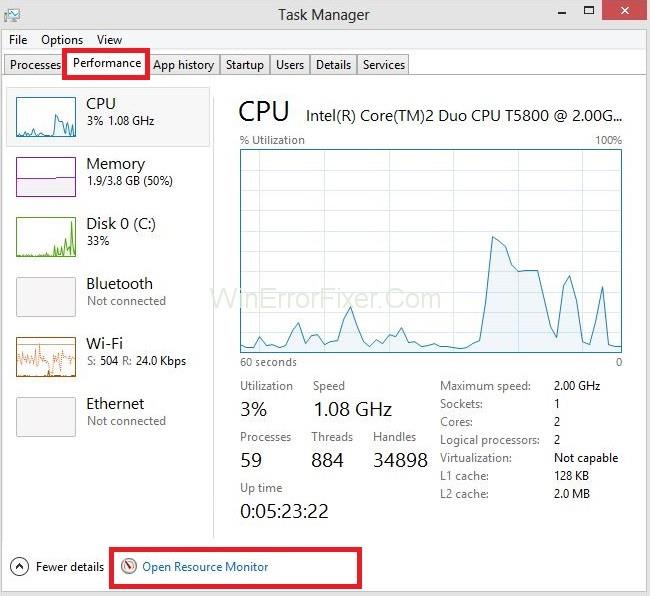
Шаг 3: Кроме того, вы также можете одновременно нажать клавиши Windows + R на клавиатуре, чтобы вызвать окно «Выполнить» . Затем введите resmon в диалоговом окне и нажмите кнопку OK .
Шаг 4: Собственно, вы должны увидеть разделы CPU, Memory и Disk .
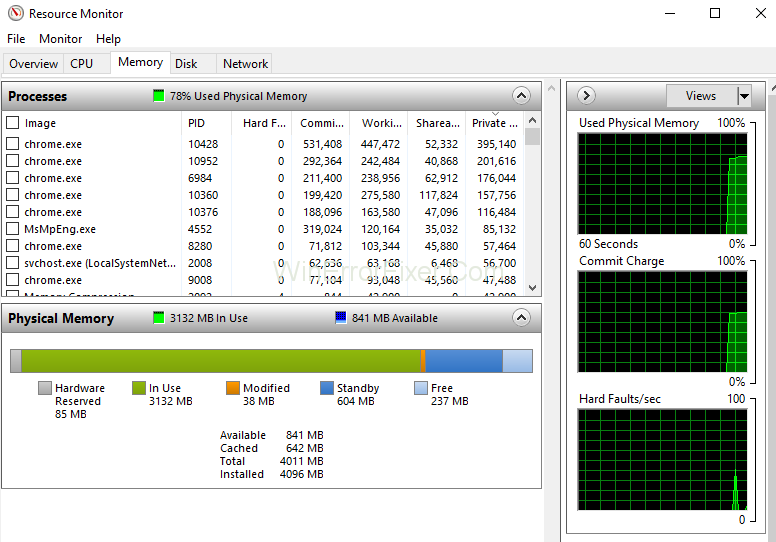
Шаг 5: Теперь перейдите на вкладку « Процессы » и найдите процесс « ehprivjob.exe ». Затем щелкните его правой кнопкой мыши и выберите « Завершить процесс ».
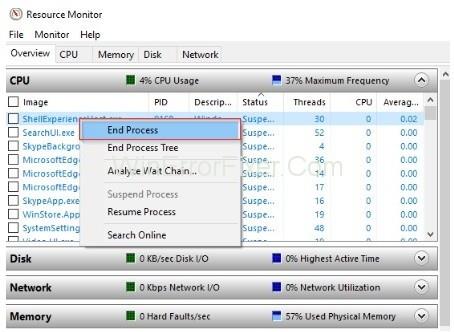
Шаг 6: Помимо этого, хорошо завершить все другие неважные процессы, которые потребляют ваши системные ресурсы. Таким образом, производительность вашей системы также увеличится.
Решение 3. Отключите запланированную задачу
Задача ehdrminit является одной из причин проблемы с приложением регистрации устройства цифрового ТВ-тюнера. Таким образом, отключение этой задачи поможет решить проблему с приложением регистрации устройства TV Tuner. Просто выполните следующие шаги, чтобы отключить процесс:
Шаг 1: Во-первых, вам нужно нажать клавишу Windows на клавиатуре. Затем в строке поиска введите « Планировщик заданий ». Кроме того, вы также можете нажать кнопку « Пуск » и выбрать параметр « Планировщик заданий ».
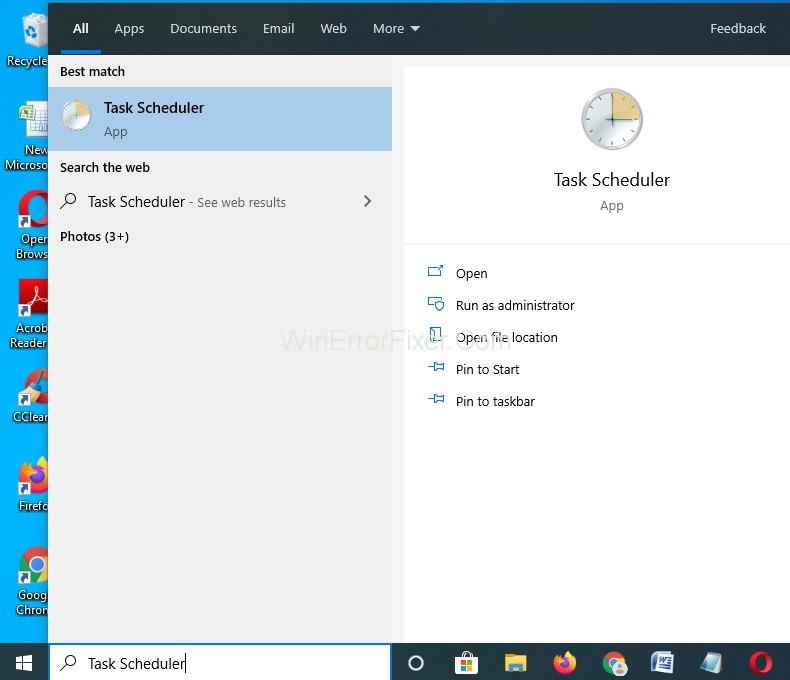
Шаг 2: Появится окно планировщика заданий. Затем разверните параметры в следующем порядке в левой части панели: Библиотека планировщика заданий → Microsoft → Windows .
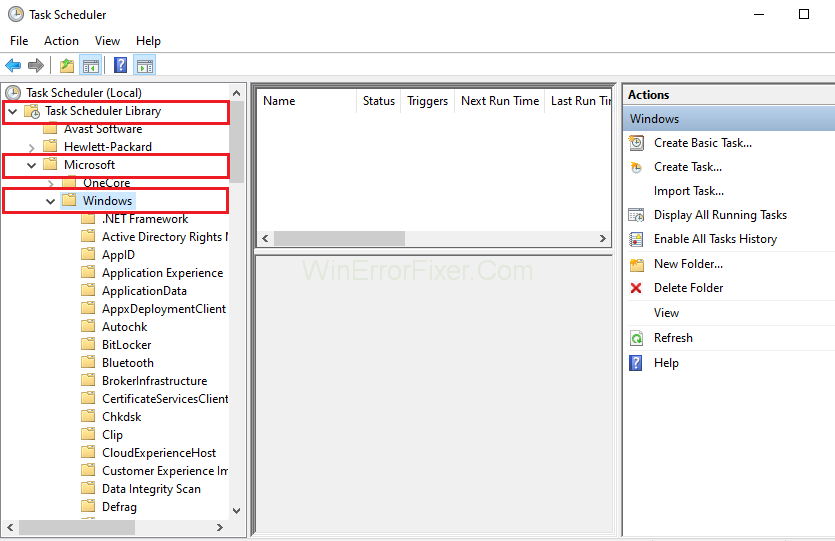
Шаг 3: Затем найдите папку, в которой находится задача ehdrminit . Теперь щелкните его правой кнопкой мыши и отключите .
Если указанный выше метод не работает для вас, попробуйте следующий метод, чтобы решить проблему с приложением регистрации устройства цифрового ТВ-тюнера.
Решение 4. Удалите папку DRM
Другой способ решить эту проблему — удалить все содержимое папки DRM . Для этого выполните следующие действия:
Шаг 1: Нажмите кнопку « Пуск », а затем выберите «Мой компьютер» или «Этот компьютер».
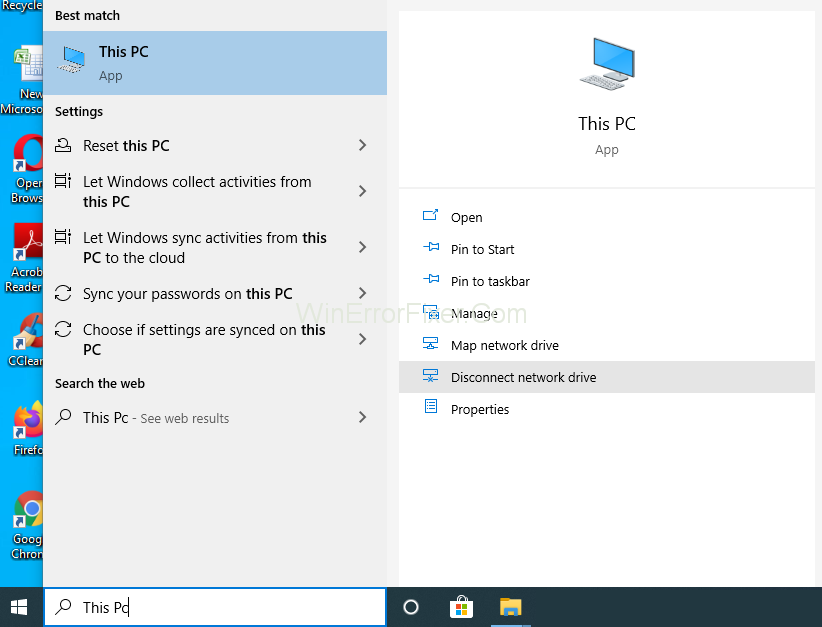
Шаг 2: Теперь нажмите « Программы » и после этого выберите папку «Данные» .
Шаг 3: Затем выберите папку Microsoft и нажмите на опцию Windows .
Шаг 4: Вы увидите папку DRM и удалите ее.
Шаг 5: Чтобы настройки вступили в силу, перезагрузите систему .
Решение 5. Удаление ТВ-тюнера
Если вы не в состоянии решить проблему, то единственный и лучший способ решить загадку — удалить ТВ-тюнер. Таким образом, выполните приведенный ниже пошаговый процесс удаления, чтобы удалить записи реестра в вашей системе.
Шаг 1: Нажмите кнопку « Пуск » на панели задач , затем введите « Панель управления » в поле поиска и выберите ее .
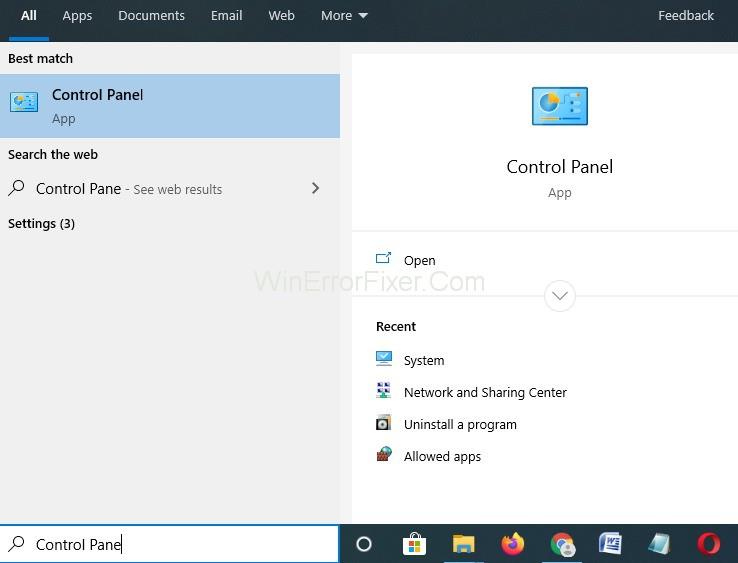
Шаг 2: Появится окно панели управления . Теперь нажмите « Программы и компоненты » (измените свой вид на: на большие значки , если это что-то еще).
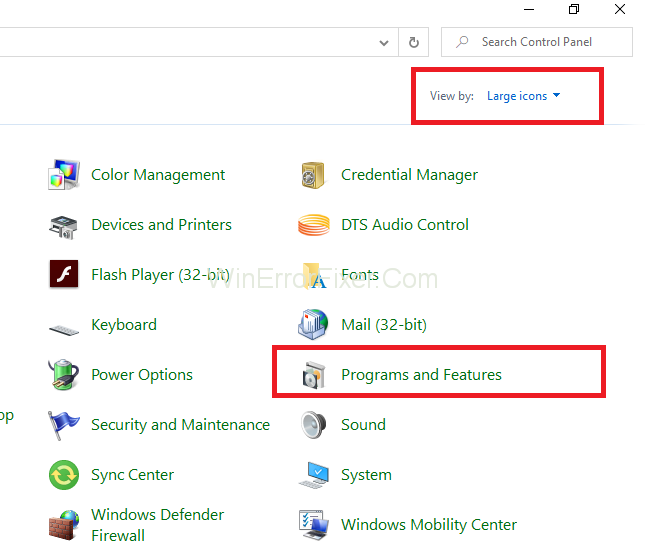
Шаг 3: Вы увидите список всех установленных программ и из него найдите цифровой ТВ-тюнер и выберите его .
Шаг 4: В верхней части окна выберите опцию « Удалить ».
Шаг 5: После этого следуйте приведенным инструкциям и дождитесь их завершения.
Шаг 6: Теперь нажмите клавиши Windows и R вместе на клавиатуре, чтобы вызвать диалоговое окно «Выполнить». Затем введите regedit в поле и нажмите кнопку « ОК ».
Шаг 7: Теперь откройте папки в следующем порядке: HKEY_LOCAL_MACHINE → Программное обеспечение , а затем найдите папку, содержащую цифровой ТВ-тюнер . После поиска и удаления .
Шаг 8: После этого откройте папки в следующем порядке: HKEY_LOCAL_MACHINE → Software → Microsoft → Windows → CurrentVersion → Run – например, ui и удалите записи, если они есть.
Наконец, перезагрузите систему.
Не пропустите:
Вывод
Приложение для регистрации устройства цифрового ТВ-тюнера — одна из досадных ошибок, потому что оно может появиться в любое время. Эта ошибка может появиться во время просмотра видео или игры. Это замедляет работу компьютера, поэтому необходимо решить проблему с приложением регистрации устройства цифрового ТВ-тюнера. Вышеупомянутые методы могут быть использованы.
Беспроводная мышь обычно состоит из двух частей: мышь с аккумулятором и беспроводной адаптер, обычно USB. Мышь посылает сигналы
Поскольку наша жизнь все больше перемещается в онлайн, растут и угрозы нашей безопасности. Прошли те времена, когда вирусы, которые легко обнаружить, причиняли лишь неприятности.
Операционная система Windows обычно достаточно стабильна для обычных пользователей, но бывают случаи, когда через некоторое время возникают проблемы. Медлительность, неисправность.
Illustrator — потрясающая программа, но вам может быть сложно настроить цвета. Независимо от выбранного вами цвета, Illustrator иногда меняет ваш цвет.
Иногда программирование может показаться решением сложной головоломки. Иногда эта головоломка сводится к тому, чтобы «найти различия». Код Visual Studio (VS Code)
После долгой шумихи и ожиданий вышла «Baldur's Gate 3». Но прежде чем погрузиться в игру, многие игроки захотят узнать, действительно ли это
Baldur's Gate 3 (BG3) дает игрокам десять компаньонов, которые могут помочь в их путешествии. Однако вы можете выбрать только троих, чтобы оставить их в своей группе. Все
У вас проблемы с подключением контроллера? Вы готовы к игре, но без использования контроллера игра окончена. Ты не единственный геймер
В ролевых играх (РПГ) используются компаньоны, которые побуждают игроков создавать эмоциональные привязанности к другим персонажам игры. «Врата Балдура 3»
Если вы разработчик Python, скорее всего, вы слышали о NumPy, обязательном пакете для научных вычислений на Python. Но знаете ли вы, как это получить?
Корзина полезна для устройств Windows, поскольку это удобный способ удаления данных без их немедленного удаления. Но что произойдет, если он отсутствует или
Реактивные ранцы — одно из важнейших устройств, помогающих вам исследовать космос «Звездного поля». Это позволяет вам летать и быстро преодолевать территорию.
Взвешивание всех плюсов и минусов загрузки бесплатного обновления для вашей операционной системы может показаться странным, но путь к обновлению Windows 10 за октябрь 2018 г.
Вы искали способ изменить телосложение своего игрока, не воссоздавая нового персонажа в «Diablo 4»? Что ж, вам повезло. Игра позволяет вам
Если вы искали способ улучшить свой опыт разработки на Python, VS Code или Virtual Studio Code — ваше лучшее решение. Это весело и
«Baldur’s Gate 3» (сокращенно BG3) — одна из крупнейших игр, которая выйдет в 2023 году. Она продолжает серию Baldur’s Gate, которая в основном была ориентирована на ПК.
Хотя Windows 11 должна быть более удобной для пользователя операционной системой, чем ее предшественницы, в ней есть несколько неожиданных изменений. В частности,
Настройка яркости экрана — важная функция, независимо от того, какое устройство вы используете. Но особенно важно получить уровень яркости
Многие приключенческие ролевые игры, такие как Baldur's Gate 3, часто предлагают игрокам диалоги и интересные вопросы, на которые им нужно ответить, чтобы продолжить свой прогресс. В
Wallpaper Engine помог десяткам тысяч людей заменить скучные статические изображения на экране потрясающей коллекцией живых анимированных изображений.


















